Tableau ServerをAWS Marketplaceから構築してみる
小ネタです。
Tableau Serverの環境については、従来であればWindowsOSを準備してそこにTableau Serverをインストールして...という形が一般的ですが、AWSでは従来の方法の他にも『マーケットプレイス』で公開されているAMIを使って環境を構築する事が出来ます。当エントリではマーケットプレイス経由で環境を構築した際の挙動と言いますか、『どんな感じで環境が出来上がってるんだろう?』と言った部分についてざっと内容を確認してみたいと思います。
まずは従来通り、EC2インスタンス作成のメニューへと進みます。[AMI Marketplace]を選択し、検索窓に"Tableau Server"と入力し実行。すると幾つか候補が出て来ました。トライアル期間が2週間付いているBYOL版のものと、任意のユーザー数分のアカウントが利用可能なものが存在する様です。ここではBYOL版で試しに環境を作ってみたいと思います。
料金設定等の情報が表示されます。[Continue]押下。
インスタンスタイプ選択。選択可能なインスタンスタイプが予め絞りこまれています。任意のインスタンスタイプを選択して[Next]押下。
後は既存のEC2インスタンス構築設定と変わりません。対象となるVPCやサブネットに、所定の設定項目で起動する内容を埋めて行きます。
ストレージ構成については、CドライブとDドライブを別個に用意する方向で進めてみました。
インスタンスを起動しRDP接続してみます。ライセンス登録・トライアル版使用の有無を聞かれました。ここではトライアル版を選択して先に進めます。
トライアル版の選択を行った後、デスクトップに用意されている『Tableau Server』のアイコンを開いてみます。
ブラウザが立ち上がり、従来のインストーラ経由でインストールした場合と同様の『管理者登録』画面が表示されました。ここでは大元のサーバ管理者となるユーザーの情報を登録します。上からアカウント名、アカウント表示名、パスワードx2です。
管理者によるログインが完了しました。
Tabadminコマンドも基本的なものを幾つか試してみます。この辺は従来と同じですね。
PS C:\Program Files\Tableau\Tableau Server\9.2\bin> .\tabadmin.bat version 9200.15.1211.2326 PS C:\Program Files\Tableau\Tableau Server\9.2\bin> .\tabadmin.bat status -v Status: RUNNING 'Tableau Server Coordination Service 0' (1860) is running. 'Tableau Server Search and Browse 0' (1888) is running. 'Tableau Server Tabadmin Service 0' (1904) is running. 'Tableau Server Search Service' (1964) is running. 'Tableau Server Data Engine 0' (1988) is running. 'Tableau Server Application Server 0' (12212) is running. 'Tableau Server Backgrounder 0' (8084) is running. 'Tableau Server CacheServer 0' (2044) is running. 'Tableau Server CacheServer 1' (1152) is running. 'Tableau Server API Server 0' (10492) is running. 'Tableau Server Dataserver 0' (7916) is running. 'Tableau Server Dataserver 1' (12152) is running. 'Tableau Server Vizqlserver 0' (10832) is running. 'Tableau Server Vizqlserver 1' (10224) is running. 'Tableau Server Gateway' (2056) is running. 'Tableau Server Cluster Controller' (2152) is running. 'Tableau Server Repository' (7680) is running (Active Repository). 'Tableau Server File Store' (2092) is running. PS C:\Program Files\Tableau\Tableau Server\9.2\bin> .\tabadmin.bat stop ===== Stopping service... -- Service stopped successfully PS C:\Program Files\Tableau\Tableau Server\9.2\bin> .\tabadmin.bat backup C:\Tableau-Backup\cmtabk -d ===== Using as backup tmp directory: C:/ProgramData/Tableau/Tableau Server/data/tabsvc/temp (free space: 60.90 GB) ===== Cleaning entries from http_requests log older than 7 days -- Deleted 3 rows ===== Backing up database data ===== Backing up dataengine extracts ===== Backup of database data done ===== Backup of dataengine extracts done ===== Backup written to C:/Tableau-Backup/cmtabk-2016-03-09.tsbak PS C:\Program Files\Tableau\Tableau Server\9.2\bin>
ドライブ構成については、(上記tabadminコマンドでの実行内容からもお分かりの様に)Dドライブも作成されてはいますがTableau Server自体はCドライブにインストールされてしまっています。バックアップ等の観点からするとドライブを分けつつ、Tableauの導入もルートドライブでは無いドライブに入れておいた方が何かと都合が良かったりするのですが、ここについてはマーケットプレイスでは制御出来ないんですね...。
まとめ
という訳で、『Tableau ServerをAWS Marketplace経由で立ち上げてみた』備忘録のご紹介でした。OS初期設定も日本語版では無かったり、インストール先がCドライブ配下であったりと幾つか気になる部分はありますが、この辺りはある程度見通しが立ったらバックアップを取っておき、より実践・本番利用に適した構成で別途Tableau Serverを立ち上げてそちらでリストアして使う...という様な展開方法を取ることでカバー出来るのではないでしょうか。『何はともあれひとまず環境立ち上げて試してみようか』というようなケースでMarketplaceを使うのは1つの方法としてはアリなのかなと思います。こちらからは以上です。














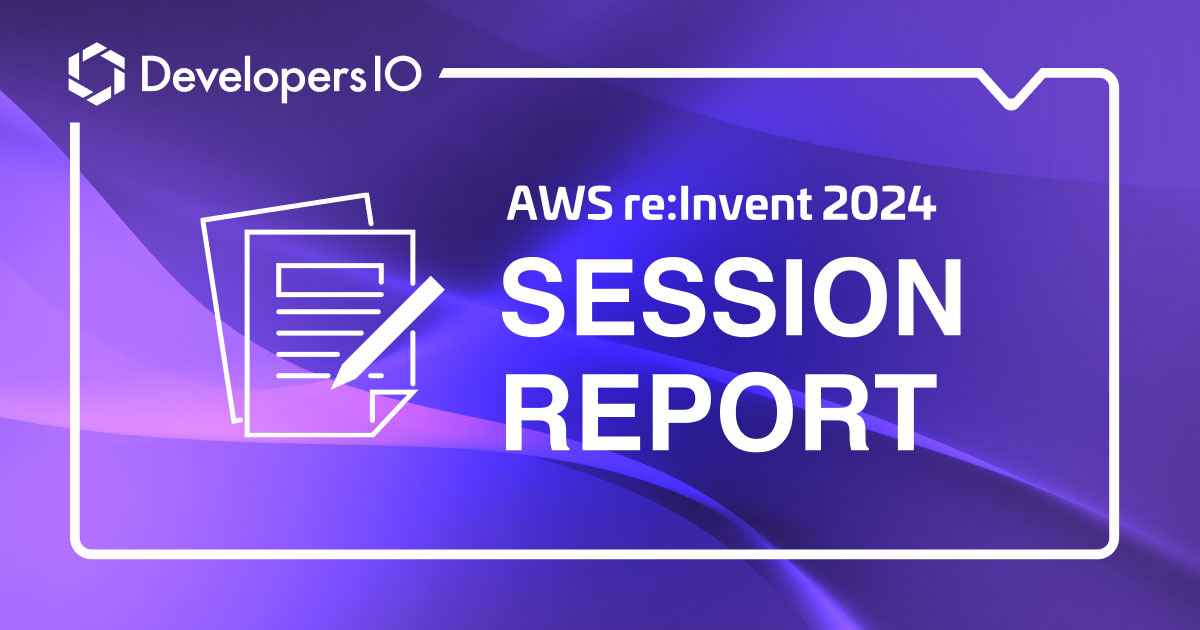

![[レポート] Marketplace における調達ガバナンスとレポート洞察の拡大について学べる LT「Scale procurement governance and reporting insights in AWS Marketplace」 #MKT108 #AWSreInvent](https://images.ctfassets.net/ct0aopd36mqt/3IQLlbdUkRvu7Q2LupRW2o/edff8982184ea7cc2d5efa2ddd2915f5/reinvent-2024-sessionreport-jp.jpg)

